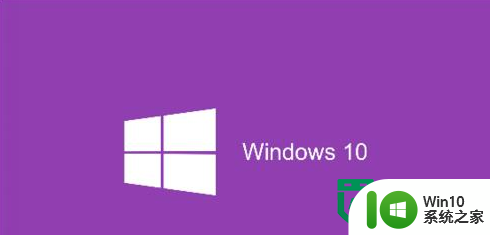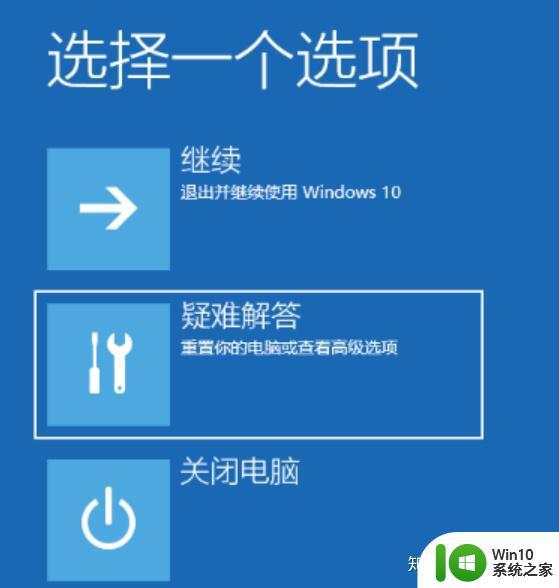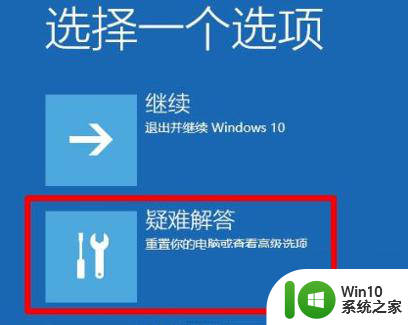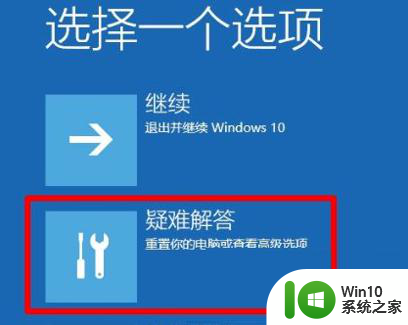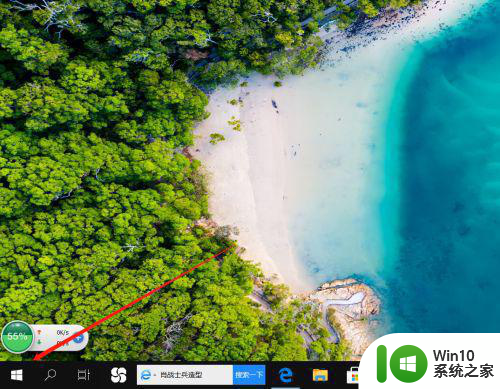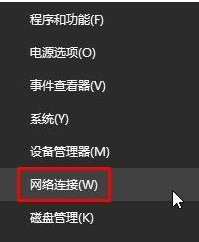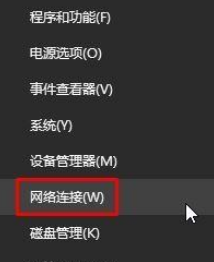win10打开AI开始界面卡住不动怎么办 AI开始界面一直加载,如何解决
更新时间:2023-04-28 08:42:21作者:yang
win10打开AI开始界面卡住不动怎么办,许多用户在使用Windows 10中的人工智能功能时,常常会遇到一个让人头痛的问题:打开AI开始界面卡住不动。这种情况可能会持续几分钟,甚至几个小时,给用户带来不便。但是不要担心这种问题并非无解。本文将为大家介绍几种解决方案,帮助用户解决Windows 10上的人工智能界面卡住不动的问题。
具体方法如下:
1、在AI中的初始界面中出现如图的加载页面。
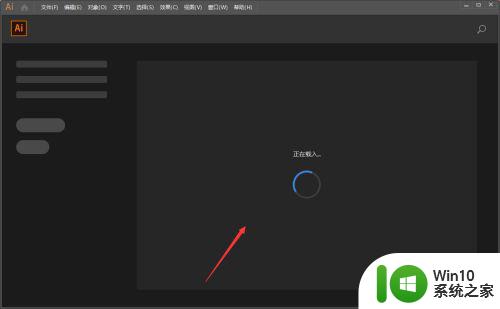
2、然后打开编辑属性中的首选项,快捷键ctrl+K。
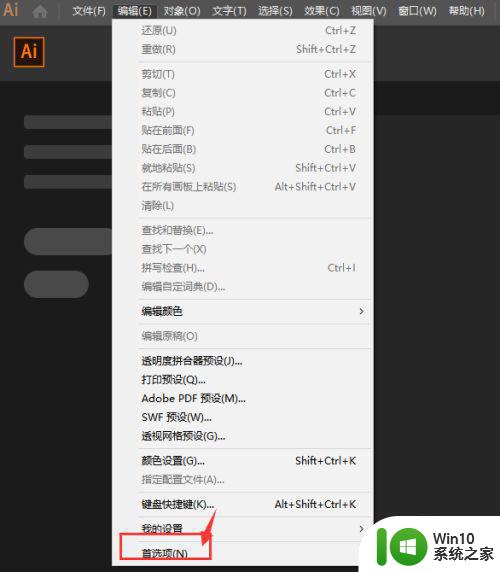
3、进入到设置面板中后,选择上方的常规属性。
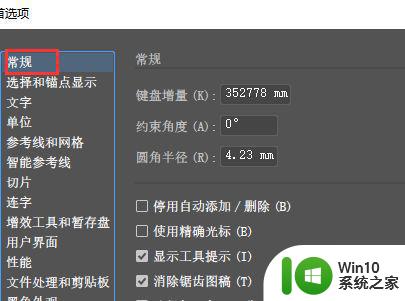
4、在右侧的属性面板中,找到如图的“未打开任何文档时显示主屏幕”选项设置。
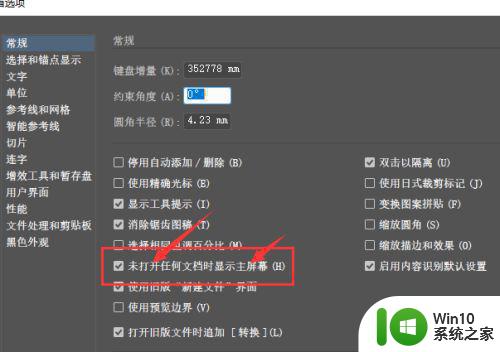
5、将前面的对勾去掉,去掉勾选状态,然后确定保存。
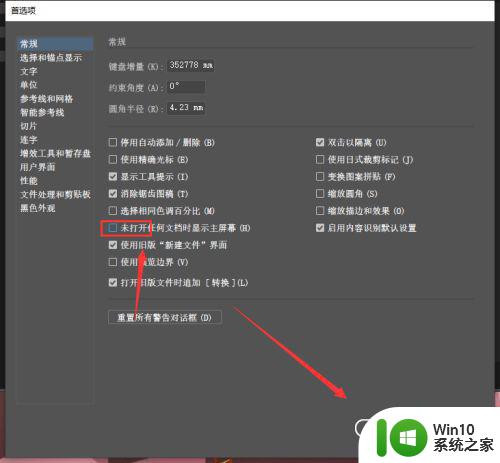
6、这样设置后,再次打开AI时就不会出现加载页面了。
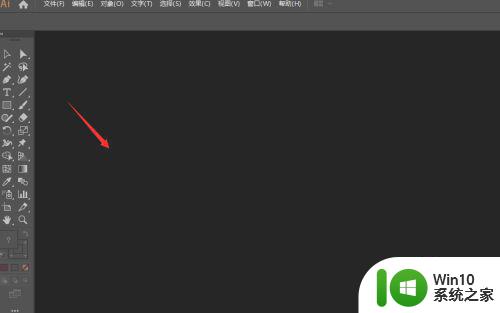
如果你的win10打开AI开始界面卡住不动,不要着急,可以试试以下方法:1.检查网络连接是否正常;2.关闭AI应用程序,重新启动计算机;3.更新操作系统到最新版本;4.卸载并重新安装AI应用程序。希望以上方法能对你的问题有所帮助!